
TrueCaller was oorspronkelijk een app voor nummerherkenning, maar is nu uitgegroeid tot een volwaardige bel- en sms-app voor Android en iPhone.
Met behulp van de TrueCaller-app kan een gebruiker weten wie hem belt, zelfs voordat hij de oproep beantwoordt. Het heeft de wereld al geholpen om spam- en oplichtingsoproepen en sms-berichten te minimaliseren.
TrueCaller heeft ook een premiumversie die veel nuttige oproepgerelateerde functies ontgrendelt, zoals oproepopname, oproepscreening en live nummerherkenning.
Hoe TrueCaller op pc te gebruiken
Vanwege het geweldige aantal gebruikers willen veel gebruikers TrueCaller op hun pc gebruiken. Hoewel TrueCaller een mobielspecifieke applicatie is, kunt u deze nog steeds op de pc gebruiken om te weten wie u belt.
Bovendien hebben gebruikers, na het koppelen van de TrueCaller-app aan het webportaal, toegang tot de sms-berichten in de webbrowser zonder de smartphone op te pakken en te ontgrendelen.
Als u TrueCaller op uw pc wilt gebruiken, lees dan het artikel verder. Hieronder hebben we eenvoudige methoden gedeeld om dit te doen. Laten we beginnen.
1. Gebruik TrueCaller op pc – Koppel uw apparaat aan TrueCaller Web
Niet veel mensen zouden het weten, maar TrueCaller heeft een webversie die bekend staat als TrueCaller for Web, die uw berichtenervaring met TrueCaller enorm uitbreidt.
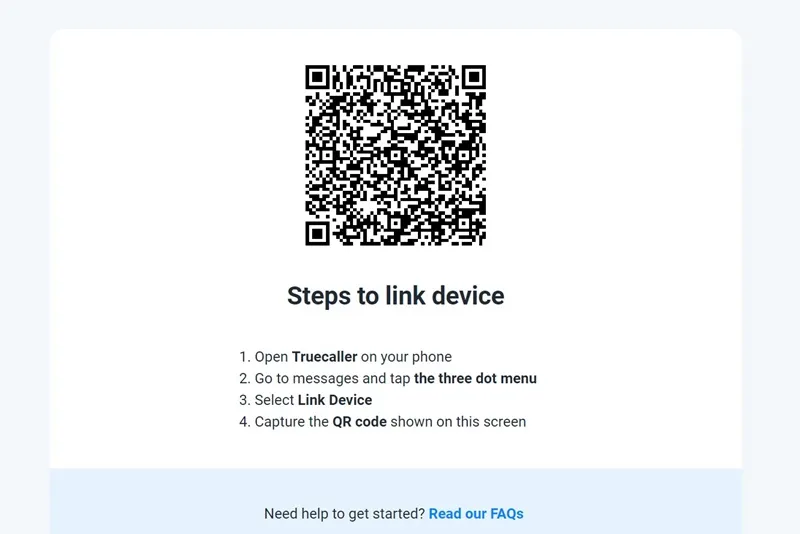
- Om aan de slag te gaan, start u de TrueCaller-app op uw smartphone.
- Wanneer de app wordt geopend, schakelt u over naar berichten en tikt u op de drie stippen in de rechterbovenhoek.
- Tik in het menu dat verschijnt op Apparaat koppelen.
- Ga nu op uw pc naar deze webpagina .
- U vindt een QR-code. U moet deze code scannen met behulp van de mobiele TrueCaller-app.
Met TrueCaller voor Web kunt u deze dingen doen:
- Open de sms op uw computer.
- Beheer uw oproeplogboeken vanaf de pc.
- Gebruik de functies voor nummerherkenning.
- Ontvang oproep- en sms-waarschuwingen op de webclient.
Dat is het! Hierdoor wordt uw apparaat onmiddellijk gekoppeld aan TrueCaller-web. Nu hebt u toegang tot de sms op uw computer.
2. Gebruik TrueCaller op pc – met Android-emulators
U kunt Android-emulators zoals BlueStacks gebruiken om TrueCaller op pc te downloaden en te installeren. Kortom, BlueStacks emuleert de mobiele versie van TrueCaller op pc.
Hoewel u niet dezelfde mobiele ervaring krijgt, kunt u de meeste functies op de pc gebruiken. Hier leest u hoe u TrueCaller op een pc kunt gebruiken met BlueStacks.
1. Download om te beginnen de nieuwste versie van de BlueStacks-emulator op uw pc.
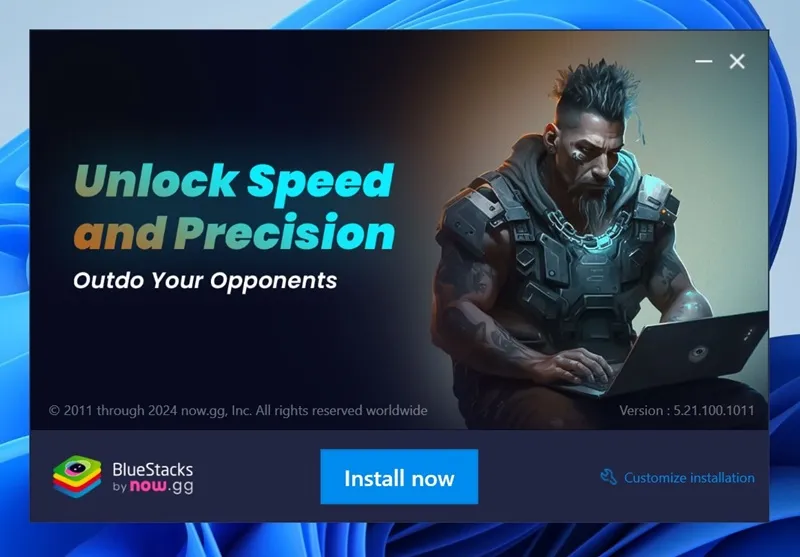
2. Open de BlueStacks-emulator en log in op uw Google-account.
3. Open de Google Play Store en zoek naar TrueCaller .
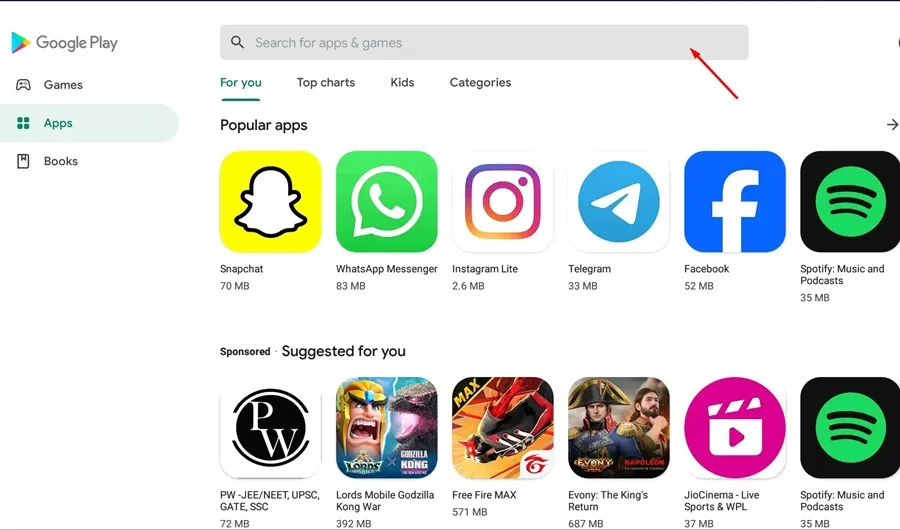
4. Tik op de knop Installeren om TrueCaller op uw pc te installeren.
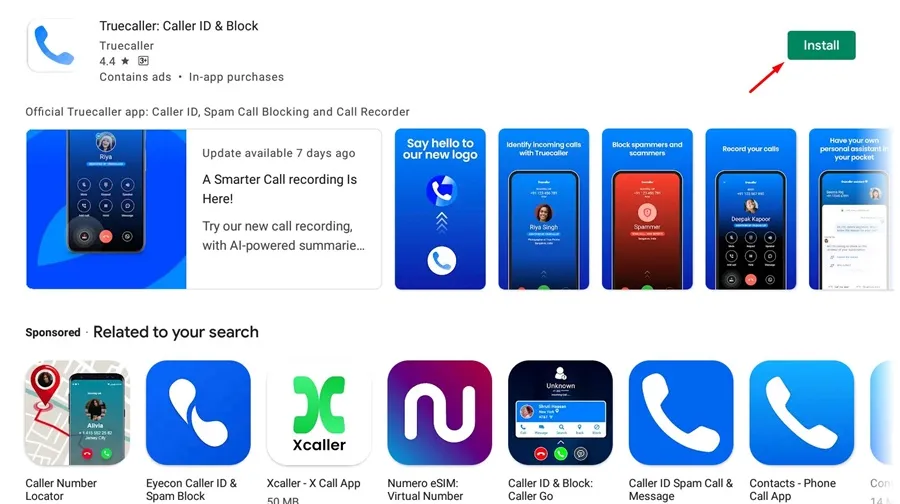
5. Start na installatie de TrueCaller- app.
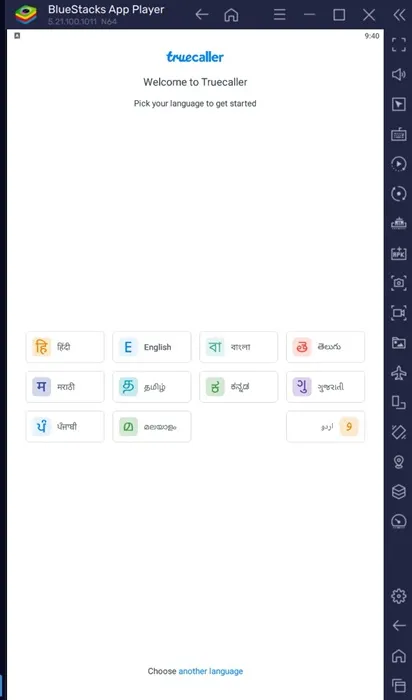
6. U kunt de TrueCaller-app rechtstreeks vanaf het bureaublad starten.
Dat is het! Zo eenvoudig is het om TrueCaller op uw Windows-pc te installeren en te gebruiken.
Deze handleiding gaat dus helemaal over het gebruik van TrueCaller op een pc. U kunt TrueCaller op uw Windows-pc of Mac gebruiken met een van deze twee methoden. Laat het ons ook weten als u meer hulp nodig heeft bij het gebruik van TrueCaller op pc.




Geef een reactie